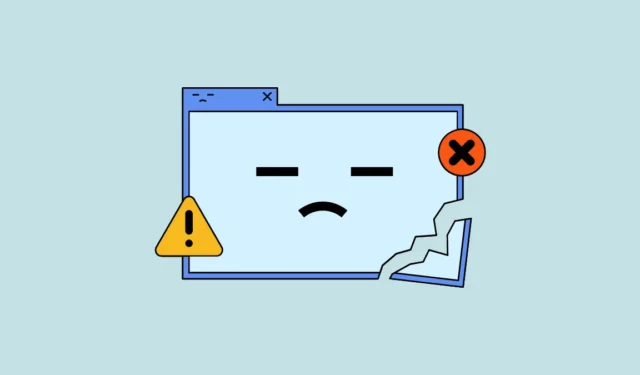
Løsning 1: Installer en sprogpakke og juster registreringsdatabasen
- Brug
Win + Igenvejen til at åbne siden Indstillinger. - Klik på indstillingen ‘Tid og sprog’ til venstre.

- Klik derefter på ‘Sprog og region’.

- Klik derefter på knappen ‘Tilføj et sprog’.

- Du vil se en liste over de tilgængelige sprog. Klik på den, du vil installere, og klik derefter på knappen ‘Næste’.

- Klik på afkrydsningsfelterne for sprogfunktionerne, før du klikker på knappen ‘Installer’. Vent, indtil sproget er installeret.

- Når du har installeret et sprog, kan du skifte til det med registreringseditoren. For at gøre det skal du først gå til Microsofts Windows Protocols-websted.
- På webstedet skal du bruge
Ctrl + Fgenvejen og indtaste navnet på det sprog, du har installeret, for at søge efter det. Dette vil vise dig dets sprog-id.

- Åbn nu menuen Start, skriv
regedit, og klik på ‘Kør som administrator’ for at åbne registreringseditoren.

- Kopier de sidste fire cifre i sprog-id’et fra webstedet, og naviger til følgende placering i registreringseditoren:
HKEY_LOCAL_MACHINE > SYSTEM > CurrentControlSet > Control > Nls > Language

- Dobbeltklik på ‘Standard’-strengen til højre og indsæt de cifre, du kopierede fra webstedet, i sektionen ‘Værdidata’, før du klikker på OK.

- Dobbeltklik nu på ‘InstallLanguage’-strengen og indsæt også cifrene der. Klik på OK og luk Registreringseditor, før du genstarter din computer.
Løsning 2: Opgrader til Windows Pro
Metoden forklaret ovenfor involverer omgåelse af begrænsningerne ved en enkeltsproget Windows-installation. Det betyder, at Microsoft kan blokere det med fremtidige opdateringer til operativsystemet. Så en bedre løsning er at opgradere din installation til Windows Pro eller Windows Multilanguage. Du skal bruge en Windows Pro-nøgle til at opgradere.
- Åbn siden Indstillinger og klik på ‘System’.

- Rul ned til bunden af siden og klik på ‘Om’.

- På næste side skal du klikke på ‘Produktnøgle og aktivering’.

- På aktiveringssiden skal du klikke på knappen ‘Skift’ til højre for indstillingen ‘Skift produktnøgle’.

- Indtast produktnøglen til Windows 11 Pro eller Windows 11 Multilanguage, og klik på knappen ‘Næste’. Følg derefter vejledningen for at opgradere din kopi af Windows.

Ting at vide
- Opret en sikkerhedskopi af registreringsdatabasen, før du foretager ændringer i registreringsdatabasen, hvis noget går galt.
- Hvis du nulstiller din pc eller bruger systemgendannelse efter at have ændret skærmsproget, nulstilles dit skærmsprog til standardsproget.
- Når du har opgraderet til Windows Pro, kan du til enhver tid skifte mellem forskellige sprog uden at skulle justere Windows-registreringsdatabasen.


Skriv et svar